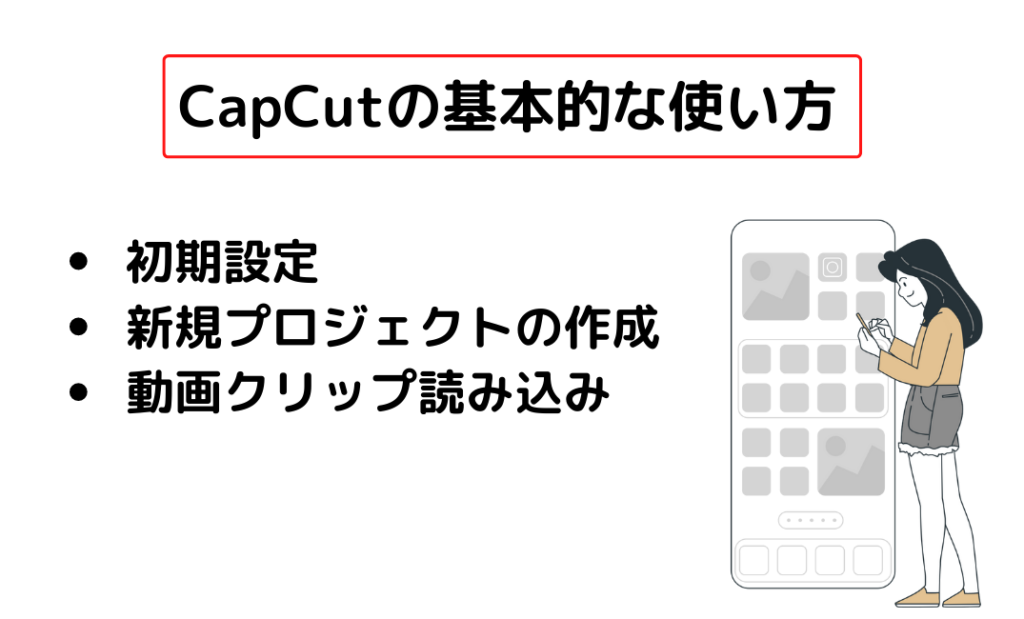
この章では、CapCutの基本的な使い方を紹介していきます。
アプリを使用する前の簡単な初期設定から、動画クリップの読み込みまでの手順を画像付きで解説していくので、ご自身のスマートフォンで同じように操作してみてください。
初期設定
ここでは、CapCutの簡単な初期設定をしていき、プロジェクトを作成して動画編集をできる状態にしていきます。
1.CapCutアプリを起動していきます。
2.初回は「サービス規約とプライバシーポリシー」が表示されるので、確認して「同意する」をタップしていきます。
3.トラッキングに関する表示が出るので「許可」をタップします。
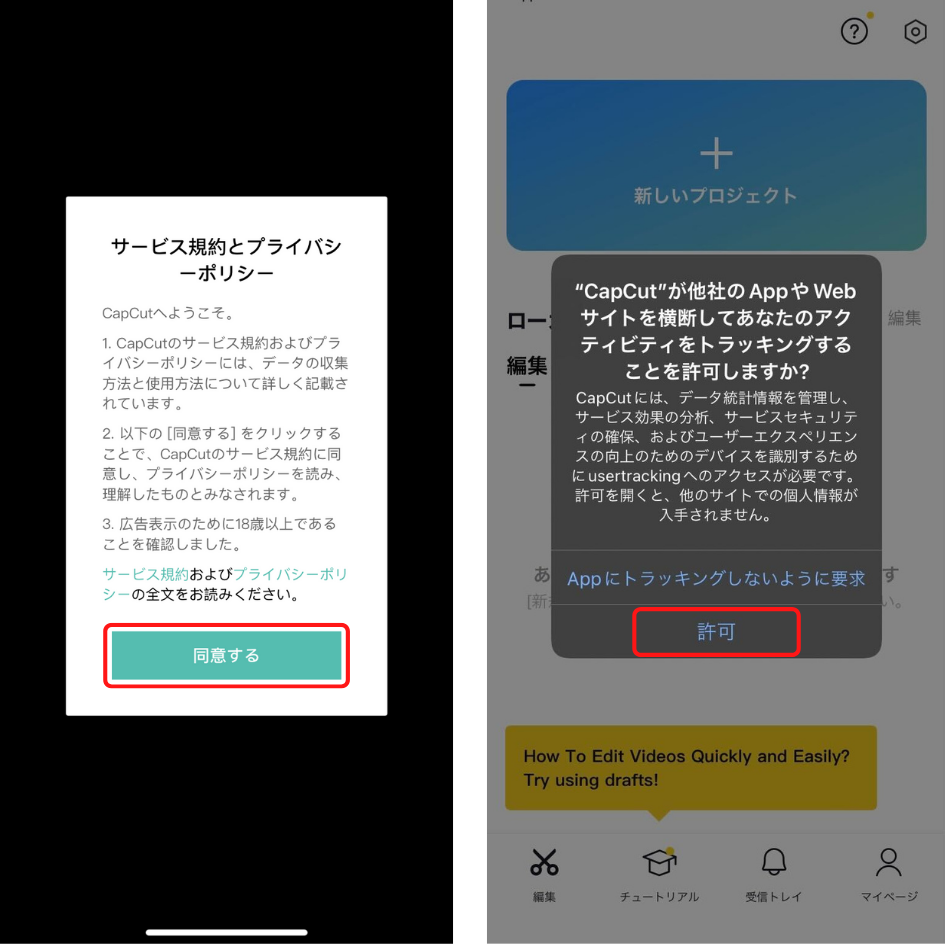
ここまでで、簡単な初期設定は終了です。次に、新規プロジェクトの作成をしていきます。
新規プロジェクトの作成
1.下記画面が表示されたら「新しいプロジェクト」をタップしてください。
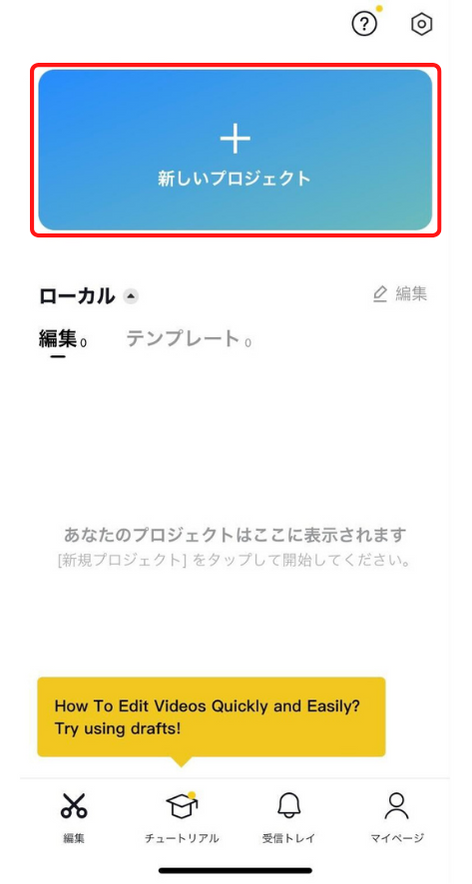
「新しいプロジェクト」をタップすると、次の画面に進みます。
2.初回は、下記画像のように写真へのアクセス権が求められるので「設定」をタップします。写真へのアクセス許可に関する表示が出るので「写真を選択orすべての写真へのアクセスを許可」を選択してタップします。
3.アプリからの通知が必要な場合には「許可」を選択してください。
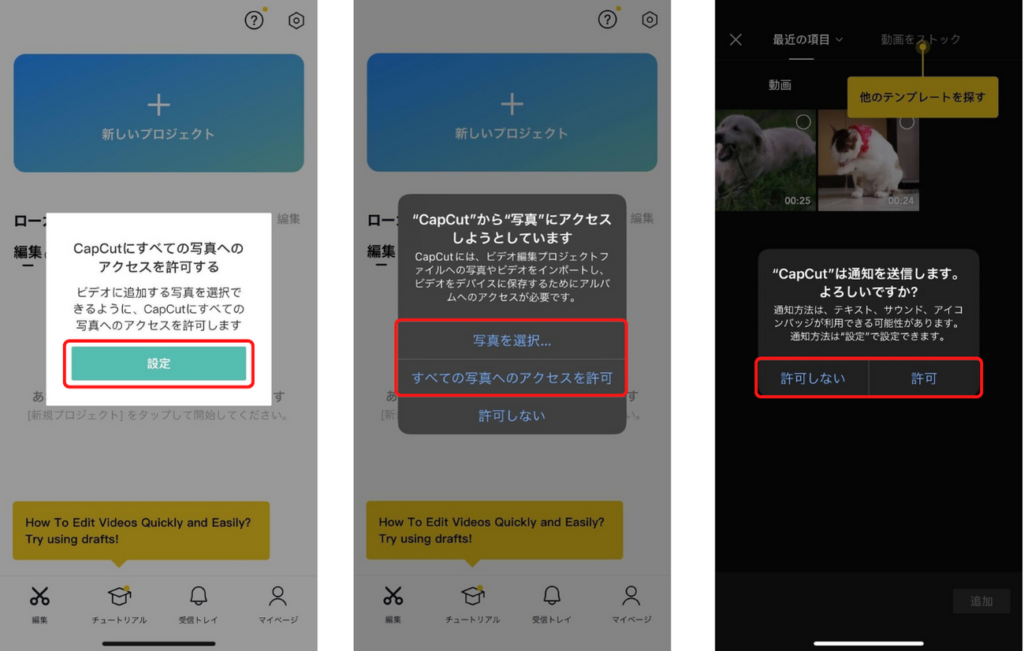
ここまでで、新規プロジェクトの作成は終了です。次に、動画クリップの読み込みをしていきます。
動画クリップ読み込み
1.端末内のデータフォルダの中身が表示されるので、素材として使用したい動画クリップを選択していきます。
実際に、下記の「犬の動画」をダウンロードして一緒に操作してみましょう。
今回は、犬の動画を選択して「追加」していきます。
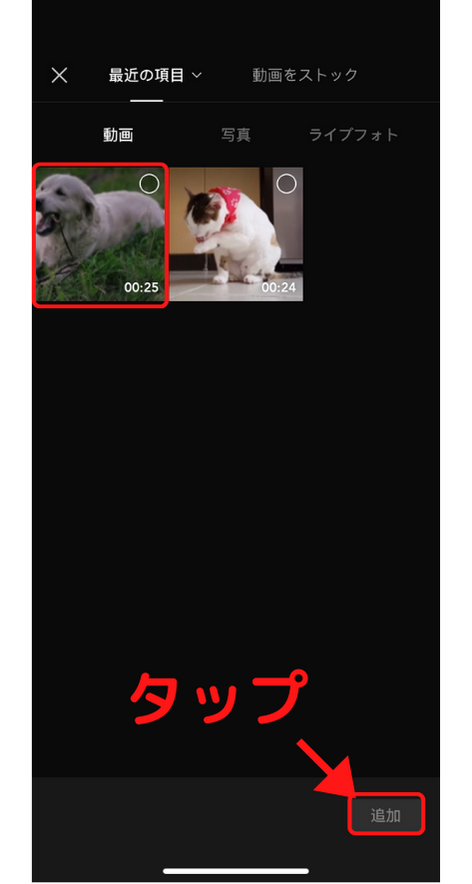
画面上部の「動画をストック」を確認してみると、無料で提供されている動画素材も確認可能です。
これらの素材は、オープニングなどに使用できる素材なので、使用したい素材があれば取り入れていきましょう。
2.動画クリップの選択が完了して、編集画面に移動します。
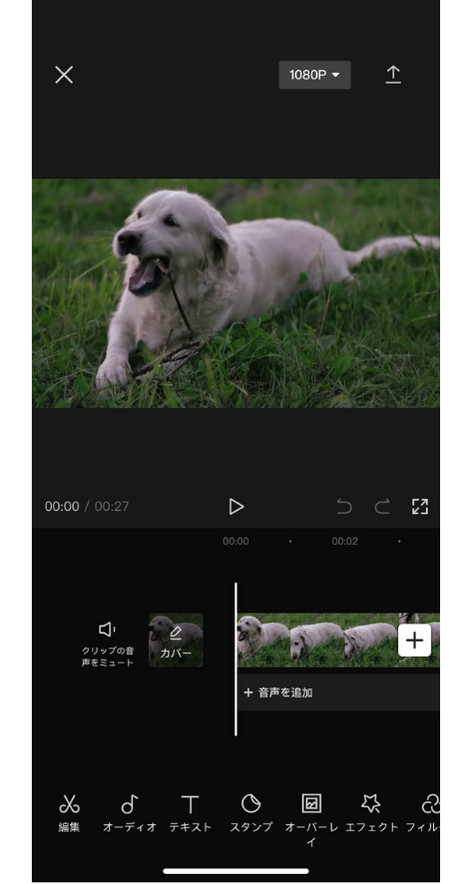
手順1で追加した犬の動画が、編集画面上に表示されています。
ここから、動画編集を開始していきます。
動画クリップの読み込みはできましたか?
次の章からは、実際に編集作業に入ります。本講座で学習を進めていきながら、お手元のスマートフォンで一緒に作業を進めてみてください。
次は、第3章「カット・テキスト編集」です。
